Autor:
Virginia Floyd
Dátum Stvorenia:
8 August 2021
Dátum Aktualizácie:
22 V Júni 2024
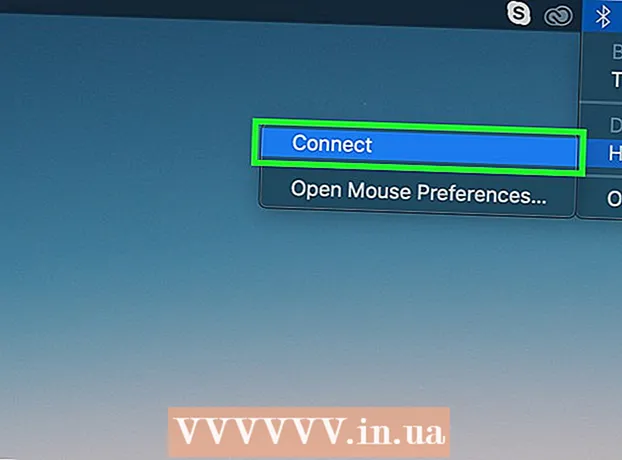
Obsah
- Kroky
- Metóda 1 z 3: Párovanie s prijímačom USB
- Metóda 2 z 3: Párovanie myši Bluetooth (Windows)
- Metóda 3 z 3: Párovanie myši Bluetooth (Mac OS X)
V tomto článku sa dozviete, ako pripojiť bezdrôtovú myš Logitech k počítaču so systémom Windows alebo Mac. Na to použite USB prijímač, ktorý sa dodáva s myšou, a myš Bluetooth je možné pripojiť pomocou nastavení počítača.
Kroky
Metóda 1 z 3: Párovanie s prijímačom USB
 1 Zapnite myš Logitech. Za týmto účelom posuňte prepínač umiestnený v spodnej časti myši do polohy „Zapnuté“.
1 Zapnite myš Logitech. Za týmto účelom posuňte prepínač umiestnený v spodnej časti myši do polohy „Zapnuté“.  2 Pripojte USB prijímač k počítaču. Tento prijímač je malé zariadenie USB, ktoré sa pripája do dostupného portu USB vo vašom počítači.
2 Pripojte USB prijímač k počítaču. Tento prijímač je malé zariadenie USB, ktoré sa pripája do dostupného portu USB vo vašom počítači. - Porty USB sú umiestnené na zadnej strane stolného počítača alebo na boku prenosného počítača.
 3 Kliknite na „Pripojiť“. Toto tlačidlo nájdete v spodnej časti myši. Na stlačenie tohto tlačidla budete možno potrebovať narovnanú kancelársku sponku alebo tenký predmet. Akonáhle je myš pripojená k prijímaču, môžete ju používať.
3 Kliknite na „Pripojiť“. Toto tlačidlo nájdete v spodnej časti myši. Na stlačenie tohto tlačidla budete možno potrebovať narovnanú kancelársku sponku alebo tenký predmet. Akonáhle je myš pripojená k prijímaču, môžete ju používať. - Niektoré myši Logitech majú na spodnom paneli tlačidlo Channel.Ak má vaša myš také tlačidlo, kliknutím naň vyberte kanál a potom sa pripojte k prijímaču.
Metóda 2 z 3: Párovanie myši Bluetooth (Windows)
 1 Otvorte ponuku Štart
1 Otvorte ponuku Štart  . Kliknite na tlačidlo s logom Windows v dolnom ľavom rohu obrazovky.
. Kliknite na tlačidlo s logom Windows v dolnom ľavom rohu obrazovky.  2 Kliknite na „Možnosti“
2 Kliknite na „Možnosti“  . Táto ikona v tvare ozubeného kolieska je v ponuke Štart.
. Táto ikona v tvare ozubeného kolieska je v ponuke Štart.  3 Kliknite na Zariadenia. Táto možnosť sa nachádza na stránke Nastavenia a je označená ikonou iPodu s klávesnicou.
3 Kliknite na Zariadenia. Táto možnosť sa nachádza na stránke Nastavenia a je označená ikonou iPodu s klávesnicou.  4 Kliknite na + Pridajte bluetooth a ďalšie zariadenia. Túto možnosť nájdete v hornej časti ponuky Zariadenia na stránke nastavení. Ak sa táto možnosť nenachádza v hornej časti ponuky, kliknite na položku Bluetooth alebo Iné zariadenia na ľavom bočnom paneli. Zobrazí sa zoznam všetkých dostupných zariadení Bluetooth.
4 Kliknite na + Pridajte bluetooth a ďalšie zariadenia. Túto možnosť nájdete v hornej časti ponuky Zariadenia na stránke nastavení. Ak sa táto možnosť nenachádza v hornej časti ponuky, kliknite na položku Bluetooth alebo Iné zariadenia na ľavom bočnom paneli. Zobrazí sa zoznam všetkých dostupných zariadení Bluetooth.  5 Zapnite myš Logitech. Za týmto účelom posuňte prepínač umiestnený v spodnej časti myši do polohy „Zapnuté“.
5 Zapnite myš Logitech. Za týmto účelom posuňte prepínač umiestnený v spodnej časti myši do polohy „Zapnuté“.  6 Kliknite na „Pripojiť“. Toto tlačidlo nájdete v spodnej časti myši. Na stlačenie tohto tlačidla budete možno potrebovať narovnanú kancelársku sponku alebo tenký predmet.
6 Kliknite na „Pripojiť“. Toto tlačidlo nájdete v spodnej časti myši. Na stlačenie tohto tlačidla budete možno potrebovať narovnanú kancelársku sponku alebo tenký predmet. - Niektoré myši Logitech majú na spodnom paneli tlačidlo Channel. Ak ju má vaša myš, kliknutím na ňu vyberte kanál a spustite párovanie Bluetooth.
 7 Kliknite na názov bezdrôtovej myši. Zobrazí sa v ponuke Bluetooth a ďalšie zariadenia, keď systém rozpozná myš. Pripojte bezdrôtovú myš k počítaču.
7 Kliknite na názov bezdrôtovej myši. Zobrazí sa v ponuke Bluetooth a ďalšie zariadenia, keď systém rozpozná myš. Pripojte bezdrôtovú myš k počítaču.
Metóda 3 z 3: Párovanie myši Bluetooth (Mac OS X)
 1 Kliknite na
1 Kliknite na  . Nachádza sa na paneli s ponukami v pravom hornom rohu obrazovky.
. Nachádza sa na paneli s ponukami v pravom hornom rohu obrazovky.  2 Kliknite na Parametre Bluetooth. Túto možnosť nájdete v spodnej časti ponuky Bluetooth. Otvorí sa zoznam všetkých zariadení Bluetooth, ktoré sú spárované s vašim počítačom.
2 Kliknite na Parametre Bluetooth. Túto možnosť nájdete v spodnej časti ponuky Bluetooth. Otvorí sa zoznam všetkých zariadení Bluetooth, ktoré sú spárované s vašim počítačom.  3 Zapnite myš Logitech. Za týmto účelom posuňte prepínač umiestnený v spodnej časti myši do polohy „Zapnuté“.
3 Zapnite myš Logitech. Za týmto účelom posuňte prepínač umiestnený v spodnej časti myši do polohy „Zapnuté“.  4 Kliknite na „Pripojiť“. Toto tlačidlo nájdete v spodnej časti myši. Na stlačenie tohto tlačidla budete možno potrebovať narovnanú kancelársku sponku alebo tenký predmet.
4 Kliknite na „Pripojiť“. Toto tlačidlo nájdete v spodnej časti myši. Na stlačenie tohto tlačidla budete možno potrebovať narovnanú kancelársku sponku alebo tenký predmet. - Niektoré myši Logitech majú na spodnom paneli tlačidlo Channel. Ak ju má vaša myš, kliknutím na ňu vyberte kanál a spustite párovanie Bluetooth.
 5 Kliknite na Pripojiť vedľa názvu myši. Keď systém rozpozná bezdrôtovú myš, jej názov sa zobrazí v zozname zariadení Bluetooth. Kliknite na tlačidlo Pripojiť vedľa názvu myši. Keď je myš pripojená k počítaču, vedľa jej názvu sa zobrazí „Pripojené“.
5 Kliknite na Pripojiť vedľa názvu myši. Keď systém rozpozná bezdrôtovú myš, jej názov sa zobrazí v zozname zariadení Bluetooth. Kliknite na tlačidlo Pripojiť vedľa názvu myši. Keď je myš pripojená k počítaču, vedľa jej názvu sa zobrazí „Pripojené“.



